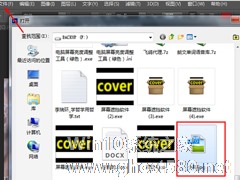-
PS通道抠图的方法
- 时间:2024-04-18 15:24:20
大家好,今天Win10系统之家小编给大家分享「PS通道抠图的方法」的知识,如果能碰巧解决你现在面临的问题,记得收藏本站或分享给你的好友们哟~,现在开始吧!
用PS通道抠图的方法,是最常见的,也是最实用的方法之一了。所谓的PS通道抠图,不是所有的图片都适合用通道来抠图的,一般你得根据通道里面的R、G、B三个通道色彩信息来决定。那么PS通道抠图有什么方法呢?今天,小编就和大家介绍一下PS通道抠图的方法。
具体方法如下:
1、首先,打开你要处理的图片素材,复制图层获得“图层1副本”。

2、进入通道模式,我们选一个人物与背景颜色对比度最大的通道并复制它,得到“蓝副本”。

3、Ctrl+L调整“蓝副本”图层的色阶,增加人物头发与背景的对比度。

4、按住Ctrl键单击“蓝副本”图层,获得如图选区。

5、Shift+Ctrl+I反相“蓝副本”选区,并回到“图层”模式。

6、Ctrl+C复制“图层1副本”选区,Ctrl+V黏贴,就获得了“图层2”这样一个头发图层。

7、隐藏上一步抠好的“图层2”,在“图层1副本”中用“快速选择工具”,把人物大概区域选中。

8、Ctrl+C复制“图层1副本”选区,Ctrl+V黏贴,获得“图层3”身体部分的图层。

9、显示“图层2”和“图层3”,这样一个细节复杂的人物图像就大致抠好了。

上述也就是PS通道抠图的方法的全部内容了。通过通道抠图的方法简单快速完成细节复杂的图像,省时又省力。不知道怎么使用PS通道抠图的,可以参考上述的内容去操作啊!
以上就是关于「PS通道抠图的方法」的全部内容,本文讲解到这里啦,希望对大家有所帮助。如果你还想了解更多这方面的信息,记得收藏关注本站~
【Win10系统之家wWw.ghoSt580.net♂独①家使用,不得自行转载,违者必追究!】
相关文章
-

用PS通道抠图的方法,是最常见的,也是最实用的方法之一了。所谓的PS通道抠图,不是所有的图片都适合用通道来抠图的,一般你得根据通道里面的R、G、B三个通道色彩信息来决定。那么PS通道抠图有什么方法呢?今天,小编就和大家介绍一下PS通道抠图的方法。
具体方法如下:
1、首先,打开你要处理的图片素材,复制图层获得“图层1副本”。
2、进入通道模式,我们... -

PS是一款受到大家欢迎的图片编辑软件,那你在使用PS的过程中了解PS通道是怎么抠图的吗?接下来我们一起往下看看PS通道抠图技巧的方法吧。
方法步骤
1、先在PS中新建一个画布,把背景设置为纯黑色,然后把要抠的图像导入进来,并进行栅格化处理。然后新建三个图层;
2、接着选中马的图层,点击通道,将红绿蓝三个通道分别鼠标右键【复制通道】,得到三个拷贝的通... -
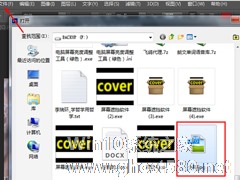
AdobePhotoShopCS6是一款简单的、智能的图片处理软件,可以快速的进行一些简单的图片处理操作。PhotoShopCS6可以将一个图片中的某一部分单独抠出来,或者更换别的背景,或者用于别的图片当中。那PS怎么抠图呢?下面,小编就和大家说一下使用PS抠图的方法。
方法/步骤如下:
1、打开PS,打开你要修改的图片。文件---打开就可以了。
... -

对于PS用户来说,抠图是常见操作之一。今天小编为大家带来新版AdobePhotoshop2018抠图方法。蒙版抠图分快速蒙版和矢量蒙版,原理就是用画笔涂抹需要保留的区域,低版本画笔涂抹边缘不是很精确,这里使用的最新版PhotoshopCC2018可以自动配合调整边缘,进行智能选择,抠图精准,适合毛发之类的图片抠图。接下来我们就一起往下看看新版PS抠图的方法吧。
方法步骤<...